Windows 10'da İki Klasördeki Dosyalar Nasıl Karşılaştırılır
Yayınlanan: 2021-05-30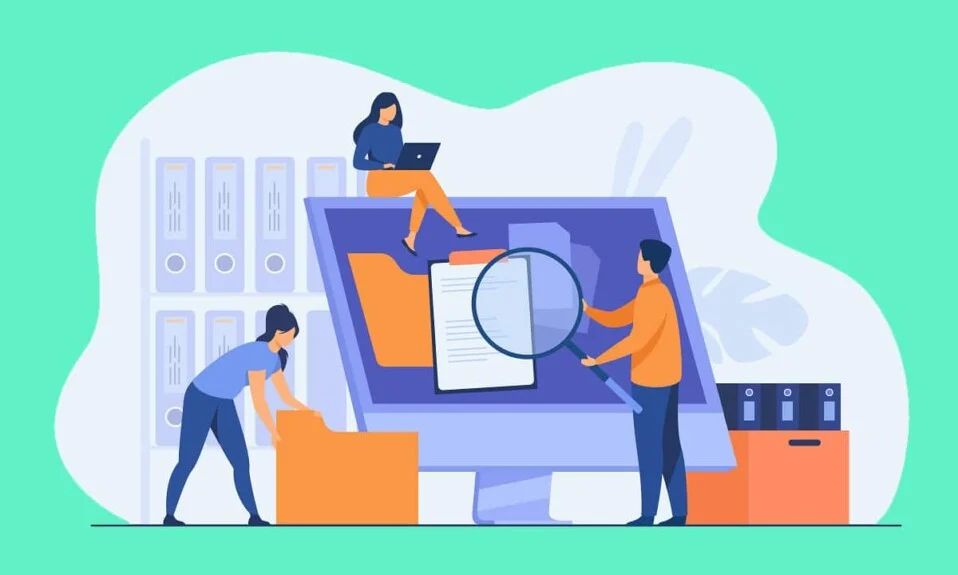
Dosyaları bir klasörden diğerine taşıdığımızda, tüm dosyaların doğru bir şekilde taşındığından emin olmanız önemle tavsiye edilir. Bazı dosyalar, mükemmel bir şekilde kopyalanmazsa veri kaybına neden olabilir. Orijinal dizinden yenisiyle kopyalanan dosyaların görsel olarak karşılaştırılması kolay görünebilir ancak birçok dosya için uygun değildir. Bu nedenle, iki klasördeki dosyaları karşılaştıran bir araca ihtiyaç duyulmaktadır. Böyle bir araç WinMerge'dir. Eksik dosyaları orijinal dizinle karşılaştırarak belirleyebilirsiniz.
Bu kılavuzda, iki klasördeki dosyaları WinMerge yardımıyla karşılaştırmanın temel adımlarını açıkladık. WinMerge'i sisteminize nasıl kuracağınızı ve dosyaları karşılaştırmak için nasıl kullanacağınızı öğreneceksiniz.
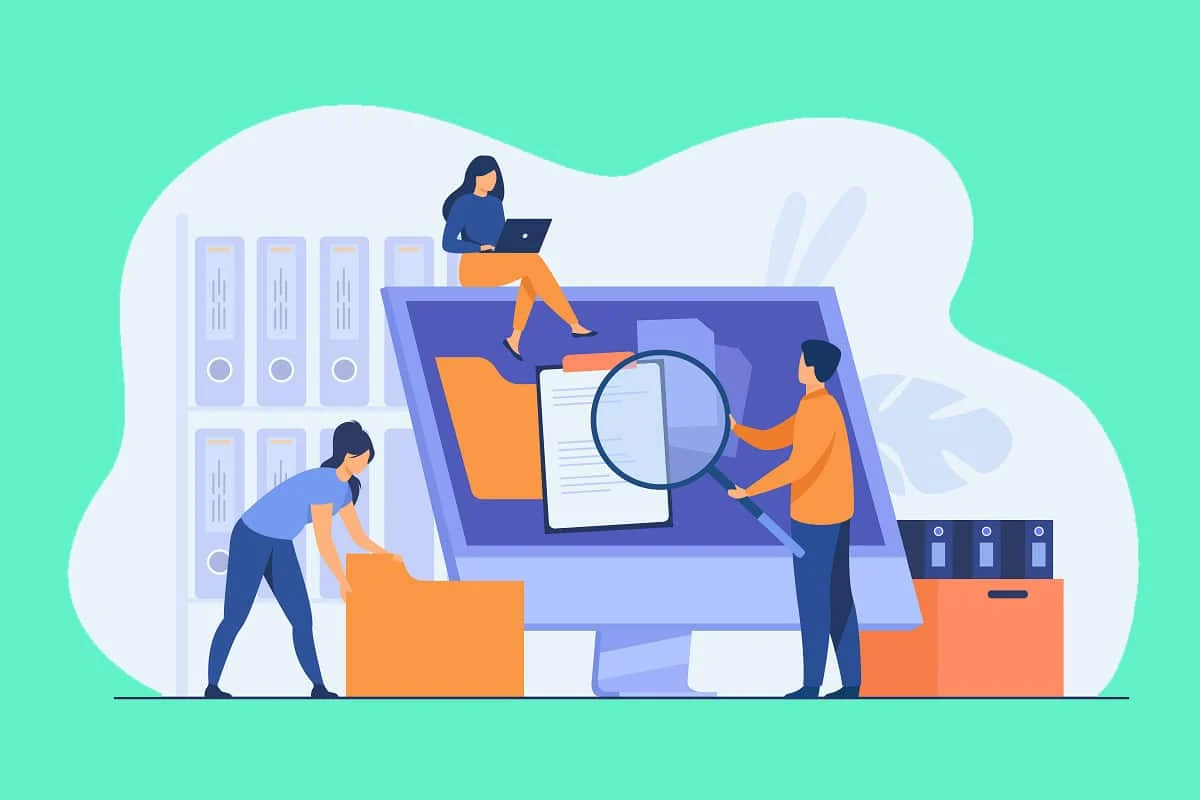
İçindekiler
- Windows 10'da İki Klasördeki Dosyalar Nasıl Karşılaştırılır
- Windows 10'a WinMerge Nasıl Kurulur?
- WinMerge Kullanılarak İki Klasördeki Dosyalar Nasıl Karşılaştırılır?
- İki Klasördeki Dosyaları Karşılaştırmak için Diğer Bazı Araçlar
Windows 10'da İki Klasördeki Dosyalar Nasıl Karşılaştırılır
Windows 10'a WinMerge Nasıl Kurulur?
WinMerge ücretsiz bir uygulamadır ve burada belirtilen web sitesinden indirebilirsiniz.
1. Şimdi İndir düğmesine tıklayın.
2. İndirmenin tamamlanmasını bekleyin. Bundan sonra, kurulum sihirbazını açmak için indirilen dosyaya iki kez tıklayın .
3. Burada, lisans sözleşmesi sayfasında İleri'ye tıklayın. Bu, seçime devam etmeyi kabul ettiğiniz anlamına gelir. Sizi, kurulum sırasında özellikleri seçme seçeneği sunan bir sonraki sayfaya götürür.
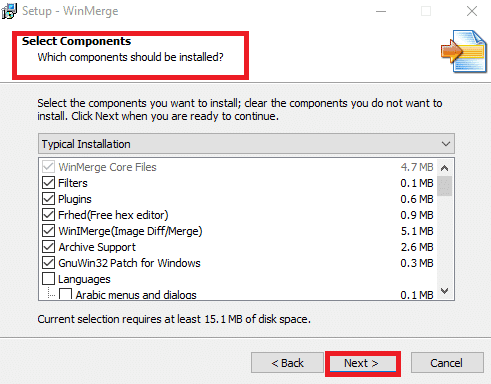
4. Kurulum sırasında dahil etmek istediğiniz Özellikler'e tıklayın ve İleri'yi seçin.
5. Artık, masaüstü kısayolu, Dosya Gezgini, bağlam menüsü entegrasyonu vb. gibi Ek görevler'i seçebileceğiniz bir sayfaya yönlendirileceksiniz. Menüde etkinleştirebileceğiniz veya devre dışı bırakabileceğiniz birçok başka özellik vardır. Gerekli seçimleri yaptıktan sonra devam etmek için İleri'yi seçin.
6. İleri'ye tıkladığınızda son sayfaya yönlendirileceksiniz. Şimdiye kadar seçtiğiniz tüm seçenekleri gösterecektir. Listeyi kontrol edin ve Yükle'ye tıklayın.
7. Şimdi kurulum işlemi başlıyor. Yükleme işlemi tamamlandığında, kısa mesajı atlamak için İleri'ye tıklayın ve son olarak yükleyiciden çıkmak için Bitir'e tıklayın.
Ayrıca Okuyun: Windows 10'da Birden Çok Dosyayı Toplu Olarak Yeniden Adlandırma
WinMerge Kullanılarak İki Klasördeki Dosyalar Nasıl Karşılaştırılır?
1. İşlemi başlatmak için WinMerge'i açın.
2. WinMerge penceresi açıldığında Control+O tuşlarını birlikte tıklayın. Bu, yeni bir karşılaştırma penceresi açacaktır.
3. Aşağıda gösterildiği gibi Gözat'a tıklayarak ilk dosya veya klasörü seçin.
C 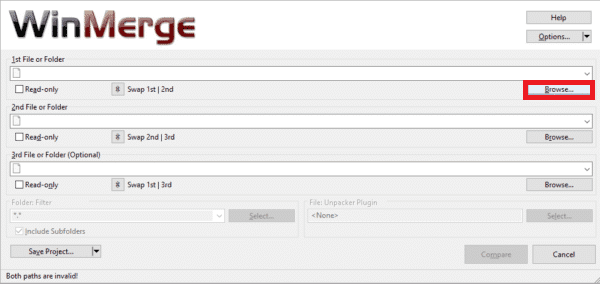
4. Ardından, aynı yöntemle 2. dosya veya klasörü seçin.
Not: İki dosyanın Salt Okunur kutusuyla işaretlendiğinden emin olun .
5. Klasör Filtresini “ *.* ” olarak ayarlayın. Bu, tüm dosyaları karşılaştırmanıza izin verecektir.
6. Dosyaları seçtikten ve kontrolleri sağladıktan sonra Karşılaştır'a tıklayın.
7. Karşılaştır'a tıkladığınızda, WinMerge iki dosyayı karşılaştırmaya başlar. Dosya boyutu küçükse işlem hızlı bir şekilde tamamlanacaktır. Öte yandan, dosya boyutu büyükse işlemin tamamlanması biraz zaman alır. Karşılaştırma yapıldığında, tüm dosyalar klasörlerde görüntülenecek ve karşılaştırma sonucu, son değişiklik tarihi ile birlikte görüntülenecektir.

Önemli bilgi: Bu renk kombinasyonları, analizi kolaylaştırmanıza yardımcı olacaktır.
- Karşılaştırma sonucu görüntülenirse, Sağ yalnızca ilgili dosyanın/klasörün ilk karşılaştırma dosyasında bulunmadığını gösterir. Gri renk ile belirtilir.
- Karşılaştırma sonucu Yalnızca sol olarak görüntülenirse, ikinci karşılaştırma dosyasında ilgili dosyanın/klasörün bulunmadığını gösterir. Gri renk ile belirtilir.
- Benzersiz dosyalar beyaz renkle gösterilir.
- Benzerliği olmayan dosyalar Sarı renkle renklendirilir.
8. Dosyalar arasındaki belirgin farkları üzerlerine çift tıklayarak görüntüleyebilirsiniz. Bu, karşılaştırmaların daha detaylı bir şekilde yapıldığı geniş bir açılır ekran açacaktır.
9. Karşılaştırma sonuçları, Görüntüle seçeneği yardımıyla özelleştirilebilir.
10. Dosyaları ağaç modunda görüntüleyebilirsiniz. Özdeş Öğeler, Farklı Öğeler, Sol Benzersiz Öğeler, Sağ Benzersiz Öğeler, Atlanan Öğeler ve İkili Dosyalar gibi dosyaları seçebilirsiniz. Bunu, istediğiniz seçeneği işaretleyerek ve gerisinin işaretini kaldırarak yapabilirsiniz. Bu tür bir özelleştirme, analiz süresinden tasarruf sağlayacaktır ve hedef dosyayı en kısa sürede tanımlayabilirsiniz.
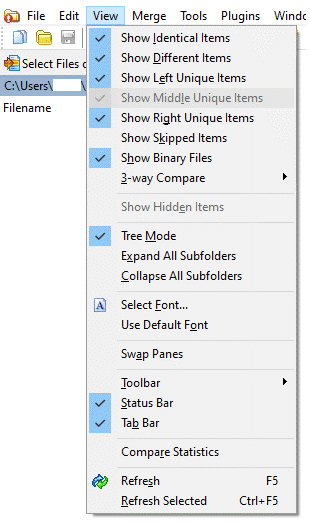
Böylece yukarıdaki adımları takip ederek iki klasördeki dosyaları karşılaştırabilirsiniz.
Not: Mevcut karşılaştırmada herhangi bir değişikliği güncellemek isterseniz, aşağıdaki resimde görünen yenile simgesine tıklayabilir veya F5 tuşuna tıklayabilirsiniz.
Yeni bir karşılaştırma başlatmak için Dosya veya Klasör Seç seçeneğine dokunun. Sonraki adımda, Gözat seçeneğini kullanarak hedef dosyalarınızı veya klasörlerinizi değiştirin ve Karşılaştır'ı tıklayın.
İki Klasördeki Dosyaları Karşılaştırmak için Diğer Bazı Araçlar
1. Meld
- Meld, hem Windows hem de Linux'u destekleyen açık kaynaklı bir uygulamadır.
- Dosyalar ve dizinler için iki ve üç yönlü karşılaştırma ve birleştirme özelliklerini destekler.
- Düzenleme özelliği doğrudan karşılaştırma modunda kullanılabilir.
2. Karşılaştırmanın Ötesinde
- Beyond Compare, Windows, macOS ve Linux'u destekler.
- PDF dosyalarını karşılaştırır, dosyaları, tabloları ve hatta görüntü dosyalarını mükemmelleştirir.
- Rapora eklediğiniz değişiklikleri birleştirerek raporu oluşturabilirsiniz.
3. Araxis Birleştirme
- Araxis Merge sadece resim ve metin dosyalarını değil, aynı zamanda Microsoft PowerPoint, Microsoft Word, Microsoft Excel vb. ofis dosyalarını da destekler.
- Hem Windows hem de macOS'u destekler.
- Her iki işletim sistemi için de tek bir lisans geçerlidir.
4. KDiff3
- Windows ve macOS'u destekleyen açık kaynaklı bir platformdur.
- Otomatik birleştirme tesisi desteklenir.
- Farklılıklar satır satır ve karakter karakter netleştirilir.
5. DeltaWalker
- DeltaWalker, Araxis Merge'e benzer.
- Ofis dosyalarını karşılaştırmanın yanı sıra DeltaWalker, ZIP, JAR vb. dosya arşivlerini karşılaştırmanıza olanak tanır.
- DeltaWalker Windows, macOS ve Linux'u destekler.
6. P4Birleştirme
- P4Merge, Windows, macOS ve Linux'u destekler.
- Maliyetsizdir ve temel karşılaştırma gereksinimlerine uygundur.
7. Guiffy
- Guiffy, Windows, macOS ve Linux'u destekler.
- Sözdizimi vurgulamayı ve çoklu karşılaştırma algoritmalarını destekler.
Tavsiye edilen:
- Windows 10'da Klasör Birleştirme Çakışmalarını Göster veya Gizle
- Windows 10'da Bozuk Kayıt Defteri Öğeleri Nasıl Onarılır
- Windows 10'da Steam Bozuk Disk Hatasını Düzeltin
- PuTTY'de Nasıl Kopyalanır ve Yapıştırılır
Bu makalenin yardımcı olduğunu ve Windows 10 PC'de iki klasördeki dosyaları karşılaştırabildiğinizi umuyoruz. Herhangi bir sorunuz varsa, aşağıdaki yorumlar bölümünden bize ulaşın.
